Piano Every Day – Roland 電鋼琴藍芽 APP 全教學(已停止下載)
Roland 電鋼琴專屬的藍芽 app 『Piano Every Day』全功能分析…….
此 app 在2023年已經停止下載,請 Roland 電鋼琴使用者下載最新的 『Roland Piano APP』(或者點我觀看 Roland Piano App 教學)
以往只要是 Roland 有藍芽的電鋼琴,都可以支援 Roland『Piano Partner 2』 這套 app,現在小編來介紹 Roland 最新的電鋼琴專屬的 app『Piano Every Day』,藍芽支援蘋果IOS系統跟安卓系統的手機跟平板,功能非常的多,所以小編用圖解方式來教你這套app怎麼使用。(Roland 官網只針對 app首頁的 Timeline 功能講解,有興趣也可上 Roland 官網看看)
-
Roland 電鋼琴的 app:
目前 Roland 電鋼琴的藍芽 app 總共有四種,點連結前往觀看教學喔~
- Piano Every Day
- Piano Partner 2(點我看 Piano Partner 2 教學)
- Piano Designer(點我看進階電鋼琴調整app教學)
- KIYOLA(KF-10 電鋼琴專屬 app)
-
Piano Every Day app 連線方式 / 首頁
首先將你的 Roland 電鋼琴開機,打開 Piano Every Day 這套app,他會自動搜尋你的藍芽裝置然後連線到電鋼琴,如果沒有,當然也可以手動連線(手動連線方式,app首頁右下角『設定』點進去,找到『Bluetooth』點進去,找你的電鋼琴型號,點下去就會連線了。

Piano Every Day 電鋼琴 app 首頁
首頁的部分,分成幾大重點,我們從上而下來說明:
-
Time Line 時間軸:

Time Line 會自動錄下你每次彈的東西,然後在這邊產生檔案,而且會變成鋼琴瀑布的呈現方式,不管有沒有連線到鋼琴都可以直接播放。(如果你的app不會自動記錄,請在設定裡面開啟)

Piano Every Day 電鋼琴 app 製作的 Time Line 鋼琴瀑布
-
Pianist Matching 鋼琴家配對:
裡面有內建幾首歌曲讓你練習,而且可以即時錄音,錄音完成後,app會自動比對原曲來判斷你是哪一型的鋼琴家…..

Piano Every Day 電鋼琴 app 的鋼琴家配對模式,選擇好歌曲點進去

可以點左下角先聽原曲,然後錄你彈的這首,右邊可播放你錄好的,最後按完成就可讓app去判斷,如果錄不好也是可以刪除的

這就是彈太爛app無法比對原曲的狀況……
-
節拍器功能:

Piano Every Day 電鋼琴 app 首頁右上角節拍器圖案點進去

傳統的節拍器沒有辦法讓電鋼琴上的節拍器發聲,但是可以再不連線鋼琴的時候使用,所以請切換成數位節拍器模式。

數位節拍器可調整速度,音符、拍號、重音、音量。
-
個人帳號:
可設定你的個人帳號跟密碼還有頭像,有些功能必須登入個人帳號才能使用,建議一定要建立帳號。

Piano Every Day 電鋼琴 app 首頁右上角『個人帳號』點進去設定
-
功能設定:
app首頁右上角的遙控器點進去,就可進入功能設定,設定分成三大類
- 節拍器(上面介紹過了)
- 音色模式
- 功能設定
-
音色模式:單一音色/分鍵/疊音/雙鋼琴

進來就是單一音色模式,直接按音色選單

音色選單裡面的大分類,可依照你要找的音色選資料夾,這裏小編選鋼琴資料夾

進來鋼琴資料夾就會有你電鋼琴的鋼琴音色可選,點選你要的音色就可切換電鋼琴上的音色(這裏的音色會隨著你電鋼琴的型號不同,小編是用 Roland LX-708 做示範。

如果你選分鍵模式,就會長這個樣子,可調整分鍵的位置,調整左右手音色比例,左手高低八度可調整,當然最重要的就是選擇左右手音色。

疊音模式可以選擇兩種音色疊加同時發聲,可以調整兩種音色比例,第二種音色高低八度。

雙鋼琴模式,琴鍵會變成左右邊相同的三個八度,所以可以兩個人同時彈奏,只能選擇同一種音色,喇叭可調整成同時發聲或獨立發聲。
-
鋼琴功能設定:

這裡的鋼琴功能也會隨著你的電鋼琴的型號而不同

移調功能也會隨著鋼琴型號會有不同

累了嗎?下半場才剛要開始喔~從 app 首頁下方來看

app 首頁下方選項
-
曲目:

曲目裡面分成兩個部分:內建曲目樂譜跟線上購買樂譜,小編先選內建樂曲

內建曲的目錄,小編就先挑一首大家都熟的歌曲….

內建曲的樂譜頁面還是有蠻多功能的,包括左右手聲部都可開關,伴奏也能開關,節拍器、速度調整、自動翻頁。

樂譜的右上角有樂譜功能設定,裡面可開啟踏板翻頁功能、自動翻頁速度、自動採譜的顯示方式。

自動採譜功能:先在電鋼琴上錄製你的彈奏,app就會自動把你錄的檔案分析成樂譜!!超方便(樂譜功能設定裡面可調整樂譜顯示方式)

這裡是線上購買樂譜商店,裡面有兩首免費的線上樂譜,你也可以點『類型』或『藝人』進去搜尋你要的歌曲,就看要多少錢然後刷卡付費。線上購買的樂譜不能直接在電鋼琴上播放,但是你也可以用藍芽喇叭的方式連線在電鋼琴上播放。
-
自動伴奏功能:
就是你按和弦,app會自動偵測和弦,幫你配上背景音樂

app首頁下方『自動伴奏』點進去

先選好你要彈的伴奏型態,調整好速度,就可以按開始了,app會偵測你按的和弦,產生對應的背景音樂。(電子琴自動伴奏也是這種概念)
-
聽音/視譜訓練:
唯一電鋼琴 app 裡面有這個功能的就是 Roland 的, 這對正在學習鋼琴的人非常有幫助,可以訓練聽音跟視譜速度。

app首頁下方『聽音視譜訓練』點進去

分成聽音跟視譜兩種,都有初中高三種等級。

一開始會給你一個中央DO的基準音,然後就準備開始

電鋼琴會播放一個音給你,然後你必須在你的電鋼琴鍵上按出來,如果時間到就算錯,按錯三個音以上就算錯,每次都有五題(都是隨機的)

視譜訓練,一樣是隨機的五題,會先把音給你看,你必須在琴鍵上按出來
-
設定:

首頁右下角『設定』的部分點進去

如果你的電鋼琴沒辦法自動連線,就意在這裡的『藍芽連線』的部分點進去手動連線。注意:我的錢包的部分要先登入帳號才能使用。『自動記錄』的部分必須要打開才會自動把你彈的東西記錄在Time Line裡面喔。

現在,你如果想買電鋼琴找電鋼琴可以直接在升昇樂器的網路商店購買。
- 現在電鋼琴有折價卷一千的活動。
- 還可刷卡分期免利率。
- 全台免費到府安裝並解說。
- 我們有超好的電鋼琴解說跟售後免費全台到府安裝,你不用怕買之後回去不會操作。
- 裝機人員在安裝完後會再解說一次所有功能,若是還有不了解的可直接撥電話到升昇樂器詢問。
現在點我直接到升昇樂器網路商店購買 Roland FP-60
升昇樂器 最專業的電鋼琴專門店
門市展示多種品牌電鋼琴 高階Roland / Casio / Yamaha / Korg / Kawai 電鋼琴皆有展示
Roland 官方認證店家,卡西歐高階琴款指定店
你想買的電鋼琴想找的電鋼琴都可找我們詢問~
試琴預約專線 tel:06-2882020 tel:0975751013
門市地址:台南市東區崇善路414號